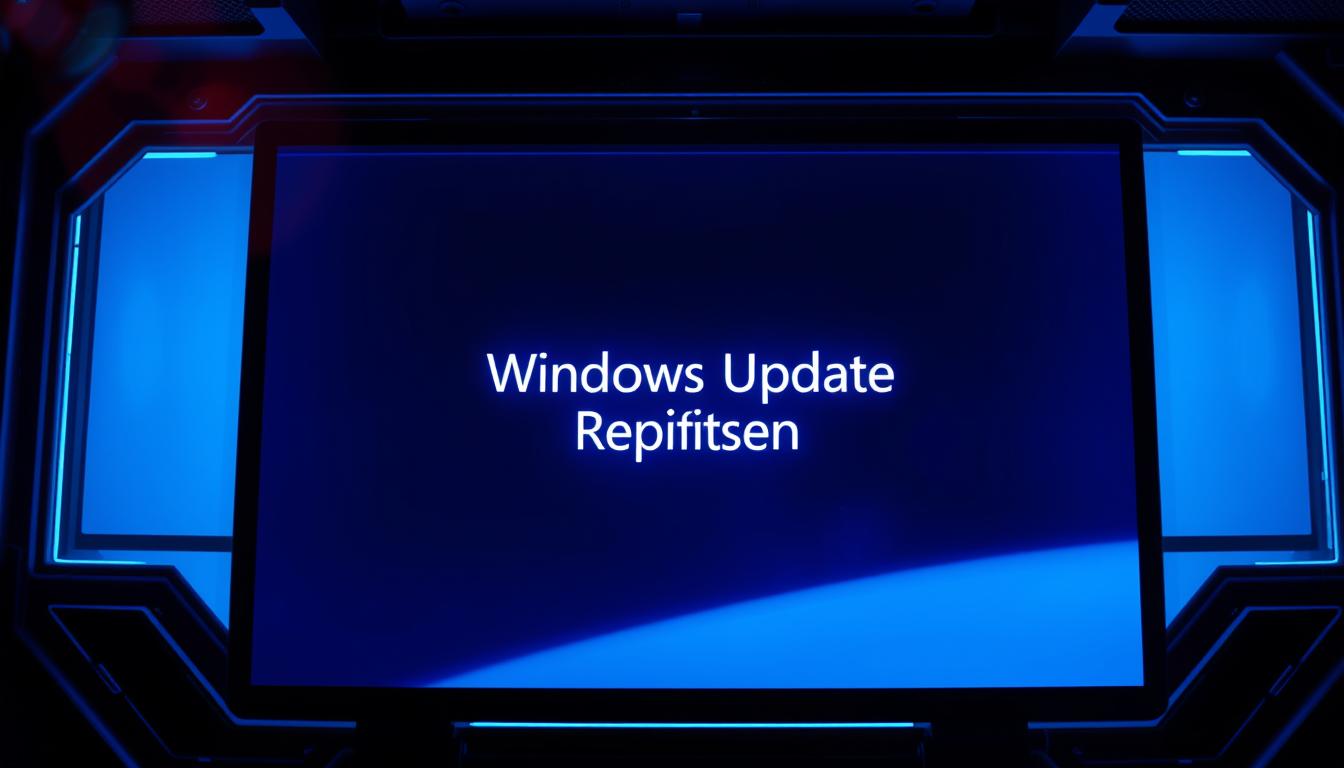Windows-Updates sind entscheidend für die Sicherheit und Leistung Ihres Computers. Wenn Sie die Meldung „Windows wird vorbereitet“ sehen, bedeutet dies, dass Ihr Betriebssystem wichtige Systemänderungen durchführt.
Der Prozess der Betriebssystem-Aktualisierung kann einige Minuten dauern. Während dieser Zeit ist es wichtig, den Computer nicht auszuschalten, da dies zu Systemschäden führen kann.
Moderne Windows-Updates verbessern nicht nur die Sicherheit, sondern optimieren auch die Systemstabilität und Leistung. Die Vorbereitung umfasst das Herunterladen, Installieren und Konfigurieren neuer Softwarekomponenten.
Geduld ist beim Windows-Update der Schlüssel. Der Vorbereitungsprozess schützt Ihr System vor Sicherheitslücken und gewährleistet eine reibungslose Funktionsweise Ihres Computers.
Was bedeutet die Windows-Vorbereitungsmeldung?
Wenn Sie einen Windows-Update durchführen, können Sie auf die Meldung „Windows wird vorbereitet. Schalten Sie den Computer nicht aus“ stoßen. Diese Benachrichtigung signalisiert einen wichtigen Systemaktualisierungsprozess, der entscheidend für die Leistung und Sicherheit Ihres PCs ist.
Der Windows-Update-Prozess umfasst mehrere kritische Schritte, die Ihr Betriebssystem verbessern und schützen sollen. Während dieses Vorgangs werden wichtige Systemkomponenten aktualisiert, Sicherheitslücken geschlossen und Leistungsoptimierungen vorgenommen.
Normale Dauer des Vorbereitungsprozesses
Die Dauer eines Windows-Updates kann variieren, aber in der Regel sollte der Vorbereitungsprozess:
- Zwischen 10-30 Minuten dauern
- Bei umfangreichen Updates bis zu einer Stunde in Anspruch nehmen
- Nach dem PC-Neustart weitere 5-15 Minuten zur Konfiguration benötigen
Typische Situationen für diese Meldung
Die Vorbereitungsmeldung erscheint typischerweise während:
- Monatlicher Sicherheits-Updates
- Größerer Windows-Versionsupgrades
- Installation von Treiber-Updates
- Systemkonfigurationsänderungen
Bedeutung der Statusanzeige
Die Statusanzeige während des Windows-Updates informiert Sie über den aktuellen Fortschritt. Sie zeigt an, welche Aktualisierungsschritte bereits abgeschlossen sind und wie viel noch aussteht. Bleiben Sie geduldig und unterbrechen Sie den PC-Neustart nicht, um Datenverlust oder Systemfehler zu vermeiden.
Häufige Ursachen für hängende Updates
Windows-Updates können aus verschiedenen Gründen stecken bleiben. Die Analyse von Update-Fehlern hilft Nutzern, Bootprobleme schneller zu erkennen und zu lösen.
Die häufigsten Ursachen für festgehangene Updates umfassen:
- Beschädigte Systemdateien
- Veraltete oder inkompatible Treiber
- Hardwarekonflikte
- Unzureichender Speicherplatz
- Fehlerhafte Update-Pakete
Technische Probleme wie Treiber-Inkompatibilitäten können den Update-Prozess blockieren. Insbesondere ältere Geräte oder spezielle Hardwarekonfigurationen verursachen oft unerwartete Bootprobleme während Windows-Updates.
Netzwerkverbindungen spielen ebenfalls eine kritische Rolle. Unstabile Internetverbindungen oder Firewall-Einstellungen können den Download und die Installation von Updates unterbrechen.
„Rechtzeitiges Erkennen und Behandeln von Update-Fehlern verhindert größere Systemprobleme.“
„Windows wird vorbereitet. Schalten Sie den Computer nicht aus.“ hängt
Update-Fehler können den Windows-Startprozess zum Stillstand bringen und Bootprobleme verursachen. Wenn Ihr Computer länger als üblich in der Vorbereitungsphase stecken bleibt, könnte dies auf ernsthafte Systemprobleme hindeuten.
Anzeichen für ein fehlgeschlagenes Update
Die Erkennung eines fehlgeschlagenen Updates ist entscheidend für die schnelle Problemlösung. Achten Sie auf folgende Warnsignale:
- Fortschrittssymbol bewegt sich nicht mehr
- Bildschirm bleibt für mehr als 30 Minuten unverändert
- Lüfter arbeiten permanent auf Hochtouren
- Keine Reaktion auf Tastatureingaben
Zeitliche Richtwerte für problematische Updates
Nicht jeder lange Updateprozess bedeutet automatisch einen Fehler. Hier sind typische Zeitrahmen für Windows-Updates:
- Normale Updates: 10-20 Minuten
- Umfangreiche Systemupdates: 20-45 Minuten
- Kritische Updates: Bis zu 60 Minuten
Überschreitet der Updateprozess diese Zeitspannen deutlich, sollten Sie aktiv werden, um Bootprobleme und weitere Update-Fehler zu vermeiden.
Sicheres Ausschalten bei hängendem Update-Prozess
Wenn ein PC-Neustart während eines Windows-Updates nicht mehr möglich ist, können Nutzer bestimmte Schritte unternehmen, um ihren Computer sicher auszuschalten. Das Risiko von Systemschäden lässt sich minimieren, wenn man vorsichtig und methodisch vorgeht.
Zunächst sollte man die Windows-Reparatur durch einen kontrollierten Prozess versuchen:
- Warten Sie etwa 15-20 Minuten, ob sich der Prozess selbst löst
- Drücken Sie die Strg+Alt+Entf Tastenkombination
- Versuchen Sie einen Neustart über den Aufgabenmanager
Funktionieren diese Methoden nicht, bleibt nur die Hardware-Lösung. Dabei gilt es, den Computer sicher herunterzufahren:
- Halten Sie die Einschalttaste für 10-15 Sekunden gedrückt
- Trennen Sie nach dem Ausschalten die Stromverbindung
- Warten Sie 30 Sekunden, bevor Sie den PC wieder einschalten
Nach dem Neustart kann eine Windows-Reparatur oder Systemwiederherstellung notwendig sein, um mögliche Schäden zu beheben.
Nutzung der Windows-Startoptionen zur Problemlösung
Bootprobleme können frustrierende Herausforderungen für Windows-Nutzer darstellen. Die Windows-Startoptionen bieten effektive Lösungswege, um verschiedene Systemprobleme zu beheben und eine reibungslose Windows-Reparatur durchzuführen.
Die Startoptionen ermöglichen Nutzern einen gezielten Zugriff auf Reparaturwerkzeuge, die bei komplexen Systemfehlern helfen können. Diese Optionen sind besonders nützlich, wenn standard Problemlösungsmethoden nicht funktionieren.
Navigation durch das Startmenü
Um die Startoptionen zu erreichen, gibt es mehrere Möglichkeiten:
- Halten Sie die Umschalttaste während des Neustarts gedrückt
- Nutzen Sie die Erweiterte Startoptionen über die Einstellungen
- Verwenden Sie die Tastenkombination Shift + Neustart
Verfügbare Reparaturoptionen
Windows bietet verschiedene Reparaturoptionen für unterschiedliche Bootprobleme:
- Startdiagnose
- Automatische Reparatur
- Systemwiederherstellung
- Befehlszeilen-Reparatur
- UEFI-Firmware-Einstellungen
Bei anhaltenden Windows-Reparatur-Problemen empfiehlt es sich, professionelle Unterstützung in Anspruch zu nehmen oder eine Neuinstallation in Betracht zu ziehen.
Systemwiederherstellung als Lösungsweg
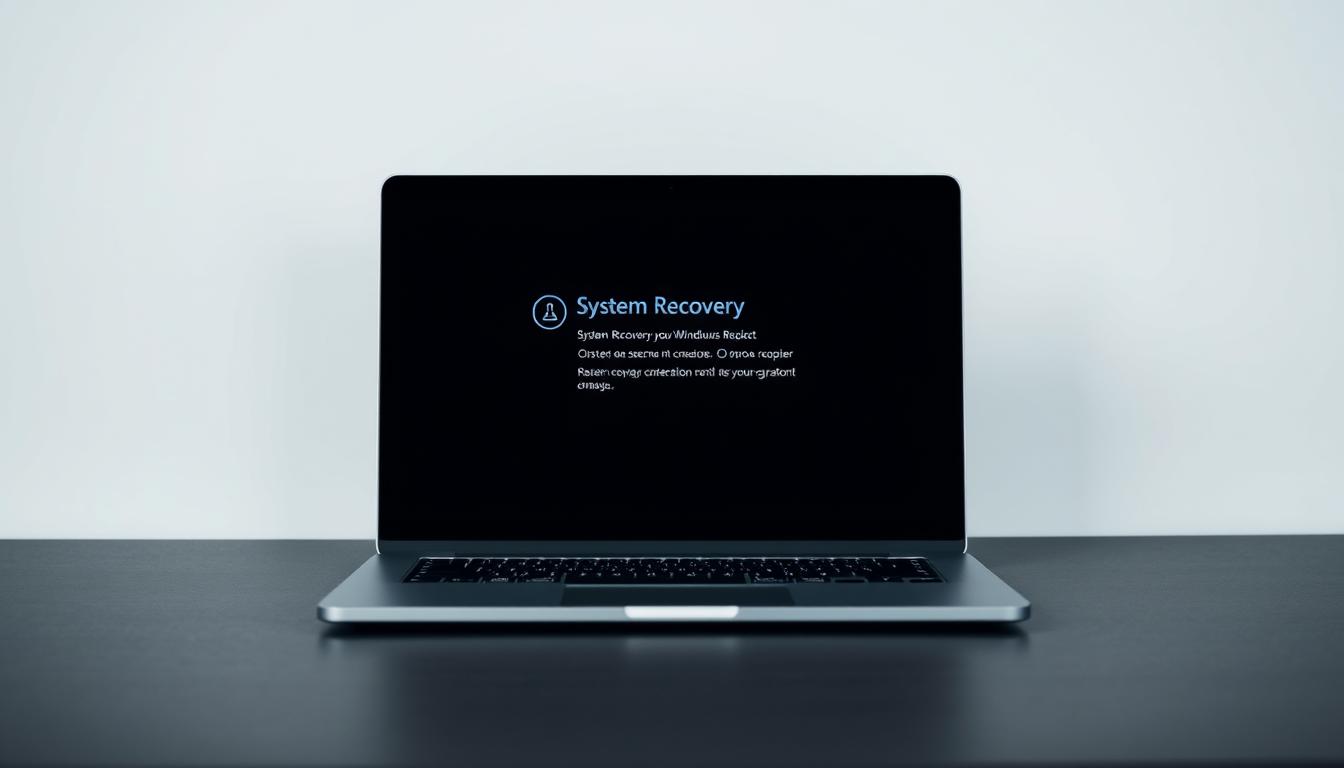
Wenn Windows-Updates festgehangen sind, kann die Systemwiederherstellung eine effektive Lösung sein. Diese Methode ermöglicht es Nutzern, ihren Computer in einen früheren funktionsfähigen Zustand zurückzuversetzen, ohne alle persönlichen Dateien zu verlieren.
Wichtige Schritte zur Systemwiederherstellung:
- Öffnen Sie die Systemwiederherstellung über die Systemsteuerung
- Wählen Sie einen Wiederherstellungspunkt vor dem problematischen Update
- Starten Sie den Wiederherstellungsprozess
Vor der Durchführung einer Systemwiederherstellung ist eine sorgfältige Datensicherung unerlässlich. Nutzen Sie Backup-Tools oder externe Festplatten, um wichtige Dokumente, Fotos und persönliche Dateien zu sichern.
„Eine rechtzeitige Datensicherung kann Ihre wertvollen Daten vor unerwarteten Systemveränderungen schützen.“
Vorteile der Systemwiederherstellung:
- Schnelle Lösung bei Systemstörungen
- Behält persönliche Dateien bei
- Keine komplette Neuinstallation notwendig
Beachten Sie, dass die Systemwiederherstellung nicht immer alle Probleme löst. In komplexen Fällen könnte eine professionelle Diagnose oder Neuinstallation erforderlich sein.
Komplette Neuinstallation von Windows
Wenn alle anderen Lösungsversuche bei Betriebssystem-Aktualisierung gescheitert sind, bleibt nur eine radikale Option: die komplette Neuinstallation von Windows. Dieser Schritt sollte gut überlegt und sorgfältig vorbereitet werden.
Eine Neuinstallation kann die gravierendsten Systemprobleme lösen, birgt aber auch Risiken. Daher ist eine gründliche Vorbereitung unerlässlich.
Vorbereitung der Neuinstallation
Vor der Neuinstallation müssen einige wichtige Schritte beachtet werden:
- Alle wichtigen Daten sichern
- Windows-Produktschlüssel bereithalten
- Treiber und Installationsdateien herunterladen
- Ausreichend Speicherplatz reservieren
Datensicherung vor der Installation
Die Datensicherung ist der kritischste Aspekt einer Neuinstallation. Folgende Methoden empfehlen sich:
- Externe Festplatte nutzen
- Cloud-Speicher verwenden
- Wichtige Dokumente auf USB-Stick sichern
„Eine gute Datensicherung ist der Schlüssel zu einer erfolgreichen Neuinstallation.“
Achten Sie besonders auf persönliche Dateien, Fotos, Dokumente und wichtige Konfigurationen. Eine vollständige Datensicherung minimiert das Risiko von Datenverlusten während der Betriebssystem-Aktualisierung.
Hardware-Probleme als mögliche Ursache
Update-Fehler können oft auf Hardware-Probleme zurückzuführen sein. Eine sorgfältige Hardware-Überprüfung kann helfen, die Ursache von Störungen während Windows-Updates zu identifizieren und zu beheben.

Bei der Diagnose von Update-Fehlern sollten Nutzer besonders auf folgende Hardwarekomponenten achten:
- Festplatte oder SSD mit möglichen Sektoren- oder Lesefehler
- Arbeitsspeicher (RAM) mit potenziellen Speicherdefekten
- Mainboard mit kritischen Verbindungsproblemen
- Netzteil mit unzureichender Stromversorgung
Die Hardware-Überprüfung lässt sich durch verschiedene integrierte Windows-Tools durchführen. Der Windows-Speicherdiagnosetool und der Festplattencheck können schnell mögliche Fehlerquellen aufdecken.
Tipp: Regelmäßige Hardware-Checks können frühzeitig Probleme erkennen, bevor sie zu massiven Update-Fehlern führen.
Professionelle Diagnosetools wie memtest86 oder CrystalDiskInfo können zusätzliche Informationen über den Hardwarezustand liefern. Bei anhaltenden Update-Fehlern empfiehlt sich eine komplette Hardwareüberprüfung durch Fachpersonal.
Präventive Maßnahmen gegen Update-Probleme
Windows-Update kann manchmal herausfordernd sein. Mit den richtigen Strategien lassen sich Update-Probleme jedoch effektiv vermeiden. Die folgenden Präventivmaßnahmen helfen Ihnen, Ihr System stabil und sicher zu halten.
Grundlegende Vorbereitung der Update-Einstellungen ist entscheidend für einenreibungslosen Updateprozess. Hier sind wichtige Schritte zur Systemoptimierung:
- Überprüfen Sie regelmäßig Ihre Windows-Update Einstellungen
- Stellen Sie eine stabile Internetverbindung sicher
- Aktualisieren Sie Treiber und Softwareprogramme
- Erstellen Sie vor großen Updates einen Systemwiederherstellungspunkt
Die richtige Konfiguration der Update-Einstellungen kann viele potenzielle Probleme im Voraus verhindern. Nachfolgend eine Übersicht der wichtigsten Optimierungsstrategien:
| Optimierungsbereich | Empfohlene Maßnahme |
|---|---|
| Updatezeitpunkt | Automatische Updates außerhalb der Arbeitszeiten |
| Internetverbindung | Bevorzugen Sie stabile Netzwerkverbindungen |
| Systemressourcen | Ausreichend freier Speicherplatz |
| Softwarestatus | Kompatible Treiber und Programme |
Regelmäßige Wartung und proaktive Vorbereitung sind der Schlüssel zu einem stabilen Windows-System. Beachten Sie diese Empfehlungen, um Update-Probleme zu minimieren und Ihre Computererfahrung zu optimieren.
Fazit
Windows-Update-Probleme können für Nutzer eine große Herausforderung darstellen. Der Schlüssel liegt in einem systematischen und geduldigen Ansatz. Beim PC-Neustart nach einem Update ist es wichtig, ruhig zu bleiben und nicht vorschnell zu handeln.
Die vorgestellten Lösungsstrategien bieten einen umfassenden Werkzeugkasten für verschiedene Situationen. Von den Startoptionen über Systemwiederherstellung bis zur potenziellen Neuinstallation gibt es mehrere Wege, um Schwierigkeiten während eines Windows-Updates zu bewältigen.
Bei anhaltenden technischen Problemen zögern Sie nicht, professionelle Unterstützung in Anspruch zu nehmen. Die Sicherung Ihrer Daten und die Integrität Ihres Systems sollten stets Priorität haben. Mit dem richtigen Wissen und der richtigen Herangehensweise lassen sich die meisten Update-Herausforderungen erfolgreich meistern.
Ein proaktiver Umgang mit Windows-Updates und eine vorausschauende Wartungsstrategie können viele potenzielle Probleme im Vorfeld verhindern und sorgen für ein reibungsloseres Computererlebnis.